Non c'è dubbio che Vim sia un editor di programmazione capace e pronto all'uso, ma sono i plugin dell'editor che ti aiutano a trarne il massimo. Nella prima parte di questa serie di articoli, abbiamo discusso di un paio di plug-in Vim relativi alla programmazione (Tagbar e dellimitMate). Continuando sullo stesso percorso, in questo articolo parleremo di un altro utile plug-in Vim rivolto agli sviluppatori di software: Sintastico .
Tieni presente che tutti gli esempi, i comandi e le istruzioni menzionati in questo tutorial sono stati testati su Ubuntu 16.04 e la versione di Vim che abbiamo utilizzato è la 7.4.
Sintastico
Se il tuo lavoro di sviluppo software prevede l'utilizzo di linguaggi come C e C++, è inutile dire che la risoluzione degli errori in fase di compilazione farebbe parte del tuo lavoro quotidiano. Molte volte, gli errori di compilazione si verificano a causa della sintassi errata utilizzata nel codice sorgente, poiché gli sviluppatori non li osservano mentre guardano solo il codice.
E se ti dicessi che esiste un plugin Vim che fornisce informazioni sugli errori di sintassi senza che tu debba compilare il tuo codice? Sì, esiste un plug-in di questo tipo e il suo nome è Syntastic.
"Syntastic è un plug-in per il controllo della sintassi per Vim che esegue i file tramite controlli della sintassi esterni e mostra all'utente eventuali errori risultanti. Questo può essere fatto su richiesta o automaticamente quando i file vengono salvati", afferma la documentazione ufficiale del plug-in. "Se vengono rilevati errori di sintassi, l'utente viene avvisato ed è felice perché non ha dovuto compilare il proprio codice o eseguire lo script per trovarli."
L'installazione di questo plug-in è simile al modo in cui abbiamo installato quelli discussi nella prima parte:tutto ciò che devi fare è eseguire i seguenti comandi:
cd ~/.vim/bundle/
git clone https://github.com/scrooloose/syntastic.git
Una volta che il plugin è stato installato correttamente (il che significa che i comandi precedenti hanno avuto successo), non devi fare nient'altro:si carica automaticamente all'avvio dell'editor Vim.
Ora, per utilizzare il plug-in, apri un file di codice sorgente e salvalo utilizzando :w Comando Vim. Dopo una brevissima pausa, osserverai che gli eventuali errori di sintassi nel codice verranno evidenziati. Ad esempio, lo screenshot seguente dovrebbe darti un'idea di come il plug-in evidenzia gli errori:
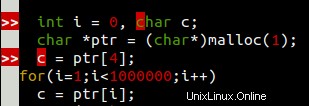
Il segno ">>" all'inizio di una riga indica che c'è qualche problema con il codice scritto in quella riga. Per sapere qual è esattamente l'errore, o almeno per avere un'idea approssimativa, porta il cursore su quella riga:la descrizione dell'errore verrà visualizzata nella parte inferiore della finestra di Vim.
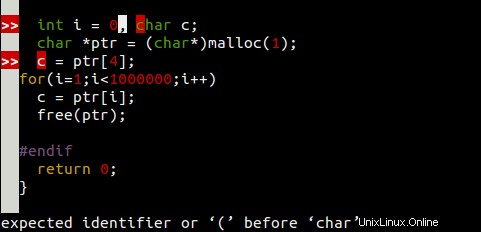
Quindi, in questo modo, puoi risolvere la maggior parte degli errori relativi alla sintassi senza nemmeno compilare il codice.
Andando avanti, se esegui :Errori comando, verrà visualizzata la descrizione di tutti gli errori relativi alla sintassi nel file sorgente corrente. Ad esempio, eseguendo :Errori comando nel mio caso ha portato le seguenti informazioni:
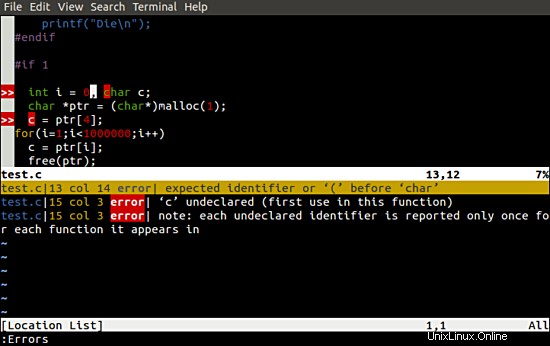
Tieni presente che le informazioni sono :Errori i display dei comandi non vengono aggiornati automaticamente, il che significa che anche dopo che un errore è stato risolto, la sua descrizione sarà presente nell'area inferiore finché non esegui :Errori comando di nuovo.
Vale la pena ricordare che ci sono molte opzioni di configurazione che rendono Syntastic ancora più user-friendly. Ad esempio, puoi inserire la seguente riga nel tuo .vimrc file se vuoi gli :Errori comando per aggiornare automaticamente il suo output ogni volta che viene risolto un errore:
let g:syntastic_always_populate_loc_list = 1
Un'altra limitazione importante che ha il comportamento sintastico predefinito è che devi eseguire :w comando per fare in modo che il plug-in indichi righe errate:va bene durante la modifica di un file, ma diventa un po' strano quando hai appena aperto un file sorgente.
Per assicurarti che Syntastic evidenzi automaticamente gli errori all'apertura di un file, aggiungi la seguente riga al tuo .vimrc file:
let g:syntastic_check_on_open = 1
Allo stesso modo, se desideri che il cursore passi al primo problema rilevato durante il salvataggio o l'apertura di un file, inserisci la seguente riga nel file .vimrc:
let g:syntastic_auto_jump = 1
Ci sono altri due valori che puoi assegnare alla suddetta variabile:2 e 3. Ecco cosa dice la documentazione ufficiale su questi due valori:
"Quando è impostato su 2, il cursore passerà al primo problema rilevato, ma solo se questo problema è un errore" e "se impostato su 3, il cursore passerà al primo errore rilevato, se presente. Se tutti i problemi rilevati sono avvisi , il cursore non salterà."
Anche le seguenti informazioni dovrebbero esserti utili:
"Usa :SyntasticCheck per controllare manualmente" la presenza di errori. "Utilizza :Errori per aprire la finestra dell'elenco delle posizioni e :lclose per chiuderlo. Puoi cancellare l'elenco degli errori con :SyntasticReset e puoi utilizzare :SyntasticToggleMode per passare dalla verifica attiva (verifica durante la scrittura del buffer) a quella passiva (manuale)."
Nota :Syntastic non si limita solo al codice scritto in C e C++. Supporta anche un vasto elenco di altri linguaggi di programmazione:vai qui per saperne di più.
Conclusione
Indubbiamente, Syntastic è un plug-in Vim molto utile in quanto ti salva dal fastidio di frequenti compilazioni almeno quando si tratta di errori relativi alla sintassi. E per non parlare del fatto che anche molto del tuo tempo viene risparmiato.
Come avrai notato, Syntastic diventa ancora più utile dopo aver configurato alcune delle sue opzioni principali. Per aiutarti a iniziare, la documentazione ufficiale contiene una sezione "Impostazioni consigliate":esaminala. C'è anche una piccola sezione delle domande frequenti nel caso in cui dovessi riscontrare degli errori o dei dubbi o delle domande.